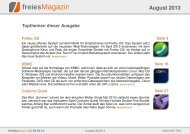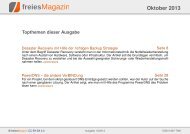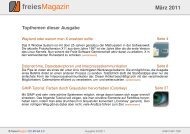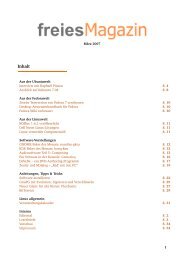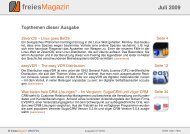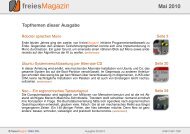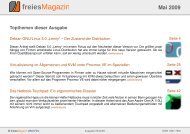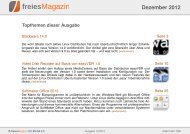freiesMagazin 01/2010
freiesMagazin 01/2010
freiesMagazin 01/2010
Erfolgreiche ePaper selbst erstellen
Machen Sie aus Ihren PDF Publikationen ein blätterbares Flipbook mit unserer einzigartigen Google optimierten e-Paper Software.
Neben den sieben im Werkzeugkasten vorhandenen<br />
Auswahlwerkzeugen gibt es noch die<br />
Schnellmaske: Sie erzeugt Auswahlen durch<br />
Malwerkzeuge und erlaubt so oft, besondere<br />
Effekte zu erzielen. Auf diese Funktion, die<br />
man über „Auswahl → Schnellmaske umschalten“<br />
oder Umschalt + Q erreicht, wird hier aber<br />
nicht näher eingegangen.<br />
Auswahlen kombinieren<br />
Alle Auswahlwerkzeuge haben vier Modi. Diese<br />
legen fest, was geschieht, wenn das Werkzeug<br />
angewendet wird, obwohl schon eine Auswahl<br />
vorhanden ist:<br />
Voreingestellt ist „Aktuelle Auswahl ersetzen“,<br />
also eine neue Auswahl erzeugen. Die vorige<br />
verschwindet, Strg + Z erlaubt sie zu restaurieren.<br />
Der Modus „Auswahl ergänzen“ bewirkt, dass<br />
GIMP die alte Auswahl um die neue, jetzt erzeugte<br />
ergänzt. Die Umschalt -Taste aktiviert<br />
diesen Modus.<br />
Genau umgekehrt (entfernt also die neue von<br />
der bestehenden Auswahl) wirkt der Modus<br />
„von Auswahl abziehen“; Strg aktiviert den Modus.<br />
Ein Spezialfall stellt „Schnittmenge der Auswahlen<br />
bilden“ dar. Nur die in der bestehenden<br />
und der neuen Auswahl vorhandenen Teile<br />
bleiben ausgewählt.<br />
Manchmal ist es einfacher, das zu markieren,<br />
was nicht ausgewählt werden soll, statt eine Auswahl<br />
auf den gewünschten Bereich zu tätigen.<br />
Dann wird so vorgegangen: Die unerwünschten<br />
Bereichen werden ausgewählt, anschließend<br />
wird die Auswahl durch Strg + I invertiert. Sie<br />
Nach der Invertierung der Maske und Entf erhält man den<br />
ausgewählten Bereich.<br />
BILDBEARBEITUNG<br />
enthält nun die zuvor nicht ausgewählten Bereiche.<br />
Und falls die Ameisenlinie stört: Strg + T<br />
lässt sie verschwinden, ohne die Auswahl zu<br />
löschen. Strg + A wählt alles aus,<br />
Strg + Umschalt + A löscht die<br />
Auswahl.<br />
Auswahlen testen<br />
Wann immer etwas ausgewählt<br />
wurde, ist es wichtig zu wissen,<br />
was nun genau ausgewählt ist,<br />
bzw. wie es aussieht. Entf löscht<br />
die aktuelle Auswahl aus dem<br />
Bild und zeigt so, ob eventuell etwas<br />
vergessen wurde. Umgekehrt<br />
zeigt Strg + I gefolgt von Entf das<br />
„freigestellte“ Objekt. Wie immer<br />
machen Strg + Z (und eventuell<br />
Strg + Y ) die Löschaktionen rückgängig.<br />
Auswahlen modifizieren<br />
Das „Auswahl“-Menü enthält eine<br />
Reihe interessanter Funktionen,<br />
um bestehende Auswahlen zu verändern.<br />
Sie lassen sich<br />
vergrößern und verkleinern (beispielsweise<br />
um Löcher zu schließen).<br />
verweichen („Ausblenden“) und<br />
schärfen<br />
verzerren (beispielsweise für<br />
Rahmen) und vieles mehr.<br />
© <strong>freiesMagazin</strong> GNU FDL Ausgabe <strong>01</strong>/2<strong>01</strong>0 26